2021年9月21日2:00頃、「iOS 15」の配信が始まりましたね。
早速、自分が持っている「iPhone 7 ![]() 」を「iOS 15」にアップデートしました!
」を「iOS 15」にアップデートしました!
今回は、その変化をまとめます!

一番大きな変化は「Safari」。
見た目が結構変わったし、機能も便利に。
「iOS 15」はアプリ強化が多い印象。
目次
アップデートは約40分
「iOS 15」のアップデート対象は「iPhone 6s」以降と、「iOS 14」にアップデートできた機種はすべて対象。
なんと「iPhone 6s」は6年も対象となっています!
長いですね!
ということで自分が持っている対象内の「iPhone 7 ![]() 」を「iOS 15」にアップデート。
」を「iOS 15」にアップデート。
アップデートするには約40分かかりましたね。
ダウンロード・アップデート準備に約30分、インストールに約10分です。
容量は2.64GB。
なかなかの容量です。
いつものように「設定」→「一般」→「ソフトウェア・アップデート」を開いて開始。
今回(iOS 15)からは、今までの最終バージョンにアップデートするか、次世代バージョンにアップグレードできるか選べるようになりましたね。
ちなみにこのときの「iPhone 7」は「iOS 14.5」。
OSのアップデート(アップグレード)は、使いたいアプリが使えなくなるなどのトラブルもありますので、この選択肢はうれしいですね。
しかし自分は迷わず「iOS 15」にアップグレード。
そしてインストール。
「iOS 15」になりました。
ちなみに「iPhone 12 mini」も持っている自分。
現在はこちらをよく使っていますので、影響が全くない「iPhone 7」を迷わず「iOS 15」にアップグレードしたわけです。
「iPhone 12 mini」の場合は、アップデート容量が3.14GBもありますね。
さらに多い容量です。
iOS 14→iOS 15:動作はむしろ軽いかも
iOSをアップデートすると、動きが今までより鈍くなることがあります。
特に古い機種では多い現象ですね。
「iPhone 7 ![]() 」を「iOS 15」にアップデートして少し触っていますが、今のところ動作にモッサリ感はありませんね。
」を「iOS 15」にアップデートして少し触っていますが、今のところ動作にモッサリ感はありませんね。
むしろ「iOS14」時代より動作が軽くなったようにも感じます。
「iOS 15」は古い機種でもしっかり使えるように上手く設計されているようですね。

「iPhone 7」の動作が軽い!
ただ、必ず使いたいアプリがある場合は「iOS 15」にアップデートすることを、とりあえず控えた方がいいでしょう。
対象のアプリが「iOS 15」では動かないかもしれませんので。
これも毎年恒例ですね。
ここからは「iOS 15」への主な変化をまとめます。
大きな変化は「Safari」:バーが下に
一番大きな変化は、ブラウザ「Safari」。
デザインが一新されましたね。
今までは上にあったアドレスバーが下になりました。
これには慣れが必要かもしれませんね。
タブを選択する画面はこんな感じ。
新たにタブグループも作れるようになりましたね。
たくさんタブを開く人にとってはうれしい機能でしょう(自分のように)。
設定から上にすることも可能
下になったアドレスバーは、設定から元に戻す(上にする)こともできます。
「設定」から「Safari」を選択。
下の方にある「タブ」の「タブバー」を「シングルタブ」に変更。
すると「iOS 14」以前のように、上にアドレスバーがきますね。
ただ一部だけ変わる機能もありますね。
下にあるアドレスバーは、左右のスワイプでタブの切り替えができるようになっています。
「タブバー」と文字通りの意味ですね。
しかし「シングルタブ」にすると、アドレスバー部分を左右にスワイプしても、タブを切り替えることができません。
ついに使える「機能拡張」
「Safari」が便利になる新たな機能が「機能拡張」。
「App Store」から追加して「Safari」をカスタマイズできます。
macOSでは使うことができた「機能拡張」がついに使えるようになりましたね。
その他の変化
「iOS 15」のその他の変化も簡単にまとめますね。
ちなみに「設定」アプリのデザインも微妙に変わっています。
枠の角が丸くなりましたね。
全体的に変わった「マップ」
「マップ」も全体的に変わりましたね。
建物・地形などの3D表示もできるようになりましたが、この機能の対象は「iPhone XR/XS/XS Max」以降。
もちろん「iPhone 7」でも使える新機能はありますが、パッと見はUI(ユーザーインターフェイス)が変わったくらいですね。
参考:iOS 15で新たに足切りされるiPhoneはないが…… 新機能に対応するiPhoneモデルまとめ
「集中モード」で通知制限
「iOS 15」で新たに搭載されたモードが、この「集中モード」。
コントロールセンターからアクセスできます。
元々あった「おやすみモード」の他にも、状況によって通知制限が使い分けられるようになりましたね。
「FaceTime」強化など
これは今のところ自分が使っていませんので紹介だけになりますね。
「iOS 15」の目玉機能の一つがビデオ通話アプリ「FaceTime」の強化。
「Share Play」で画面内容を簡単に共有、「FaceTimeリンク」でWindows端末やAndroid端末を使っている人とも「FaceTime」を使えるようになりました。
「iPhone 4」から登場して以来あまり変化がなかった「FaceTime」ですが、「iOS 15」でついに大きく変わりましたね。
昨今の世界情勢のためにAppleも「これが必要」と判断したのでしょう。
他にも「iOS 15」の新機能はありますが、自分が感じた主な変化はこんなところですね。
「iPhone 7」iOS 15・まとめ
今回は「iPhone 7 ![]() 」を「iOS 15」にアップデートした変化をまとめました。
」を「iOS 15」にアップデートした変化をまとめました。
今のところ動作は快適。
むしろ「iOS 14」よりも軽いかもしれません。
アップデート内容は全体的にアプリ強化が多い印象。
一番の変化はブラウザ「Safari」ですね。
今までのようにアドレスバーを上にすることもできますが、基本的にアドレスバーが下になったことは大きな変化です。

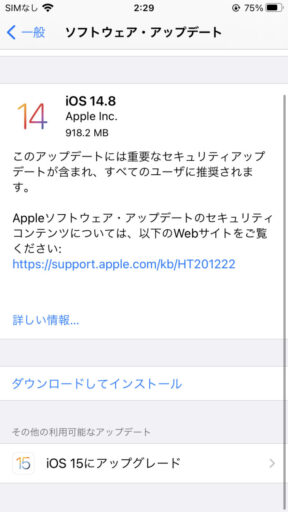

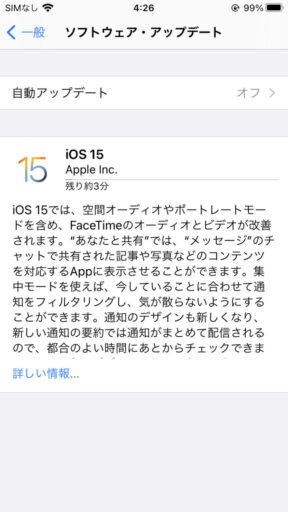
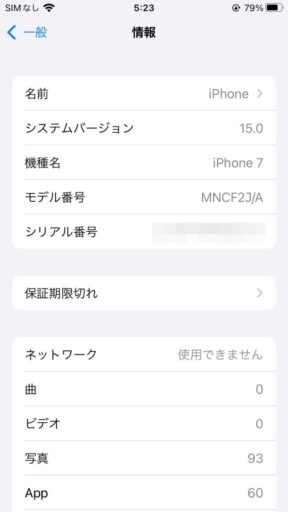
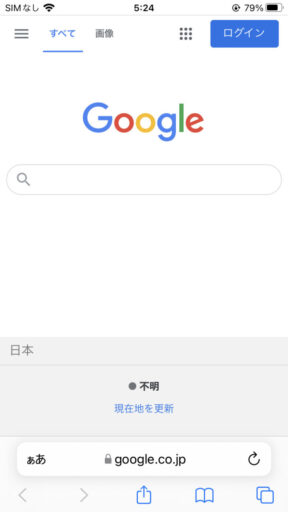
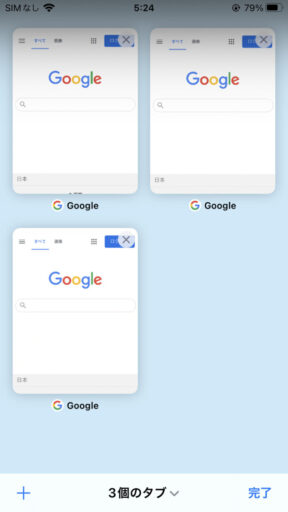
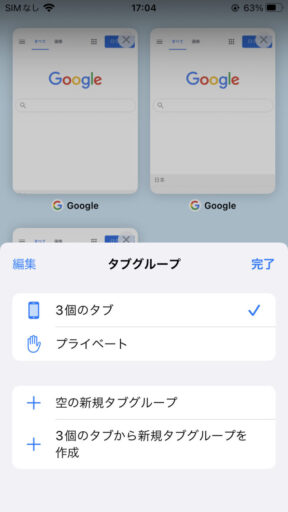
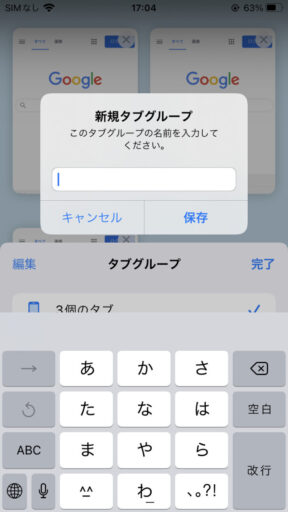
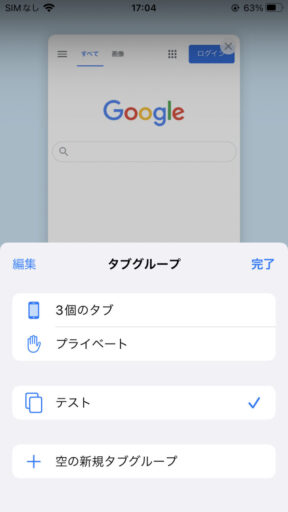
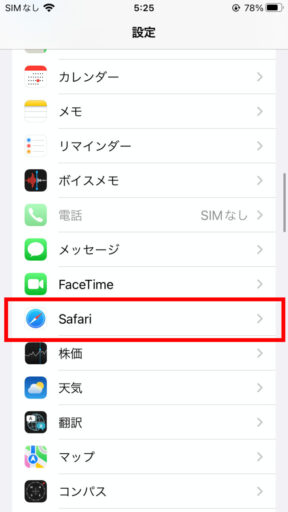
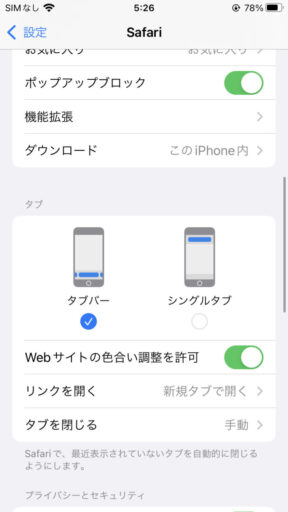
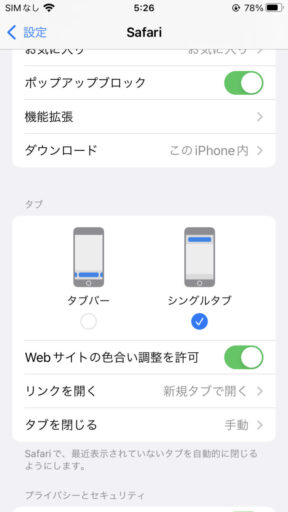
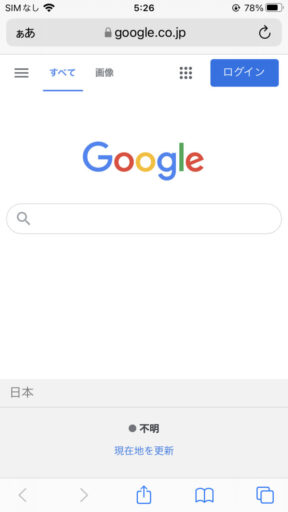
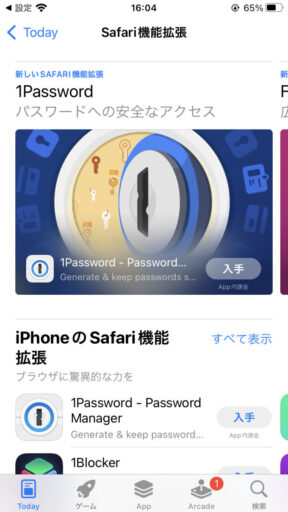
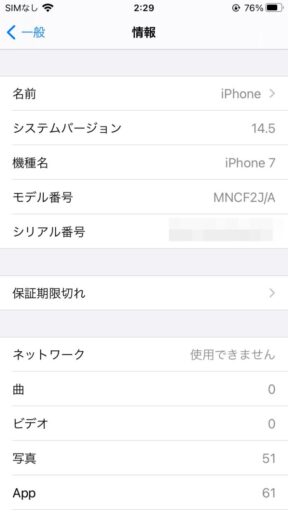
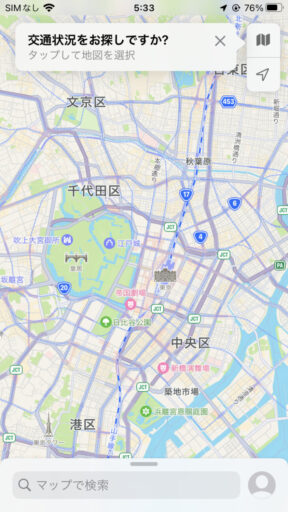
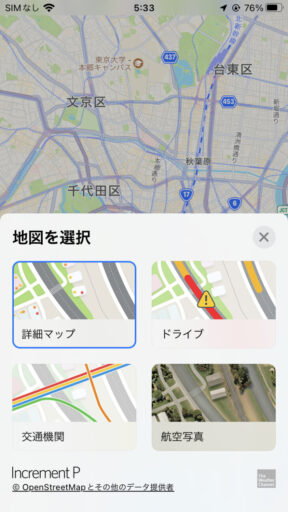
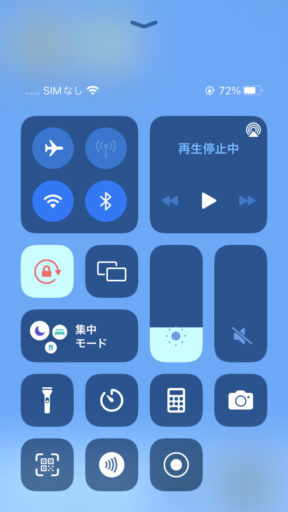
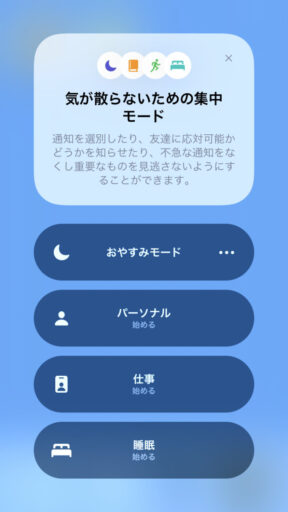
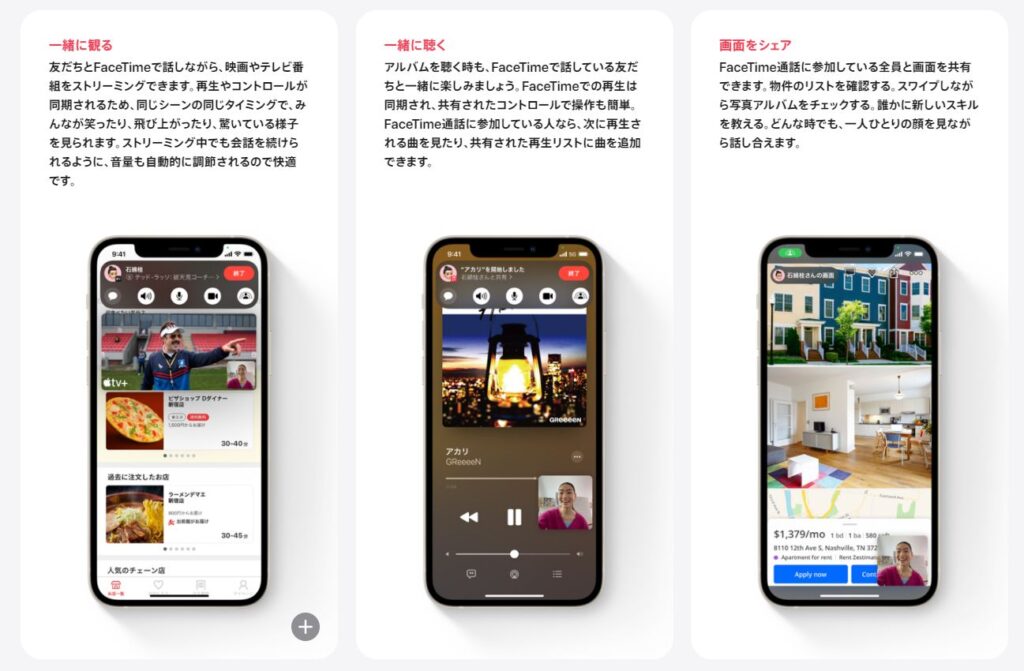
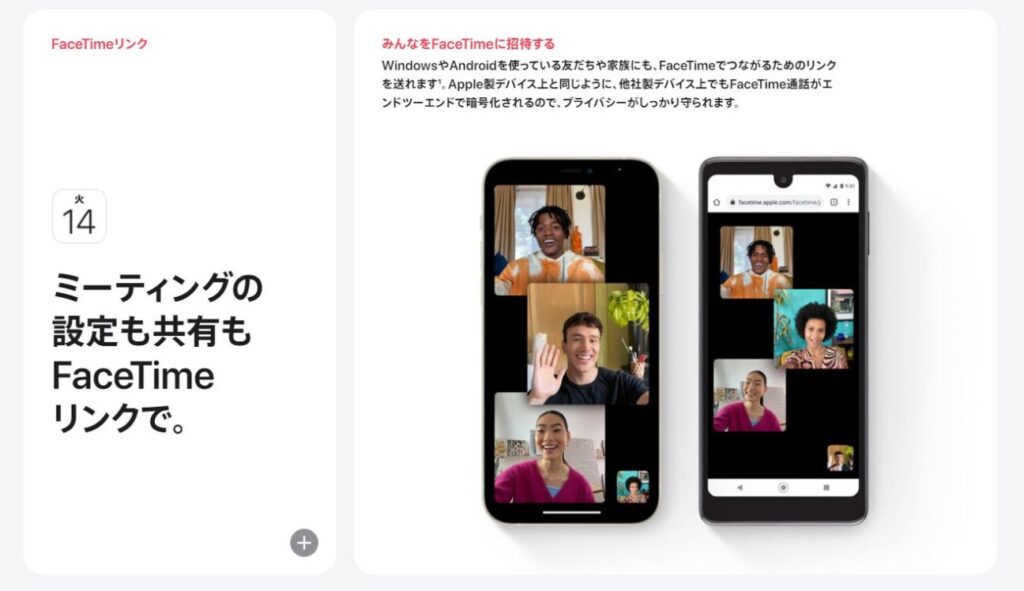


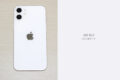


コメント